Já se passou quase uma semana desde que a Microsoft finalmente lançou a Atualização de Aniversário para usuários do Windows 10. A atualização trouxe muitos novos recursos e adições interessantes, falamos muito sobre isso recentemente, mas também causou um grande número de problemas para os usuários que a instalaram.
Neste artigo, vamos falar sobre um único problema que não é realmente causado pela Atualização de aniversário, mas sim impede sua instalação. Esse problema é uma mensagem de erro dizendo que as pessoas não podem baixar a Atualização de aniversário porque seu monitor não é compatível. Muitos usuários relataram esse problema nos fóruns da comunidade da Microsoft, portanto, presumimos que pode haver muitas pessoas com esse problema
Isso pode ser um problema sério para alguns usuários, porque eles não conseguem instalar a atualização mais recente. Então, vamos ver o que pode realmente causar esse problema e como podemos resolvê-lo.
Minha tela tornou-se incompatível com o Windows 10 após a atualização de aniversário
Solução 1 - Atualize seus drivers
Sua tela, assim como qualquer outro hardware em seu computador, requer um driver para funcionar corretamente. O que pode ser um problema com as principais atualizações do Windows 10 é que alguns drivers não são compatíveis com elas. Os drivers às vezes podem funcionar corretamente em uma versão atual do Windows 10, mas quando a atualização principal, neste caso a Atualização de Aniversário, chega, os drivers às vezes precisam ser atualizados.
Portanto, antes de tentar instalar a Atualização de aniversário, verifique se todos os seus drivers são compatíveis com ela. Caso você não tenha certeza de como fazer isso, siga estas instruções:
- Abra a Pesquisa, digite gerenciador de dispositivos e abra o Gerenciador de Dispositivos
- Encontre seu driver de vídeo na lista de hardware
- Clique com o botão direito sobre ele e vá para Atualizar software de driver ...
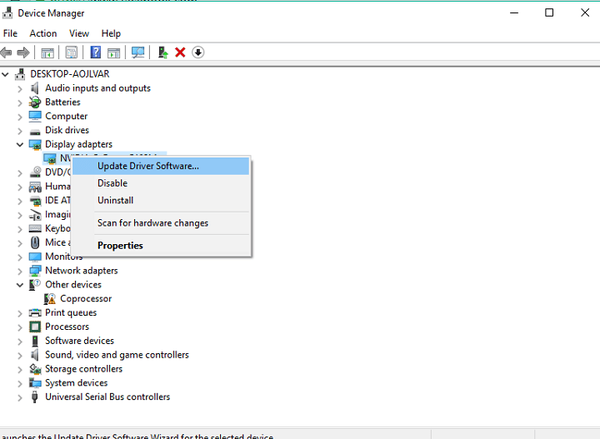
- Se houver uma atualização para o seu driver, ela será instalada automaticamente
Se, no entanto, não houver nenhuma nova atualização para o driver atual, seu próprio monitor provavelmente é compatível com a Atualização de aniversário (mas para ter certeza, verifique os requisitos de sistema da Atualização de aniversário), mas provavelmente há algum outro driver que impede a atualização sendo instalado em seu computador. Também recomendamos esta ferramenta de terceiros (100% segura e testada por nós) para baixar automaticamente todos os drivers desatualizados em seu PC.
Solução 2 - Desinstalar drivers de espelho
Há uma grande chance de que algum driver, que não esteja diretamente relacionado à sua tela, esteja na verdade bloqueando a instalação da Atualização de Aniversário. Na maioria dos casos, esses drivers são espelhos ou drivers de controlador remoto. Alguns desses drivers são Cyberlink Mirror, LogMeIn Mirror, um 'Mirage Driver' e mais.
Portanto, tente desinstalar qualquer driver que você suspeita que seja desse tipo, e você poderá instalar a Atualização de aniversário sem problemas. Se você não tiver certeza de como fazer isso, faça o seguinte:
- Abra a Pesquisa, digite gerenciador de dispositivos e abra o Gerenciador de Dispositivos
- Encontre um driver suspeito na lista de hardware
- Clique com o botão direito nele e vá para Desinstalar
- Reinicie o seu computador assim que o driver for desinstalado
Depois de desinstalar um driver de espelho, tente instalar a Atualização de aniversário mais uma vez e você não deverá ter problemas. Na verdade, essa é uma solução que a maioria das pessoas confirmou que está funcionando, então é muito provável que também funcione para você.
Solução 3 - Instale a atualização manualmente
Se nada disso funcionou, você sempre pode tentar instalar a Atualização de aniversário manualmente, e não por meio do Windows Update. A instalação manual da atualização pode, na verdade, resolver muitos problemas, porque ela é tratada como uma instalação limpa e não envolve o processo de atualização. Como os arquivos ISO para a Atualização de Aniversário do Windows 10 agora estão disponíveis, você pode criar facilmente uma mídia inicializável e realizar uma instalação limpa em qualquer computador. 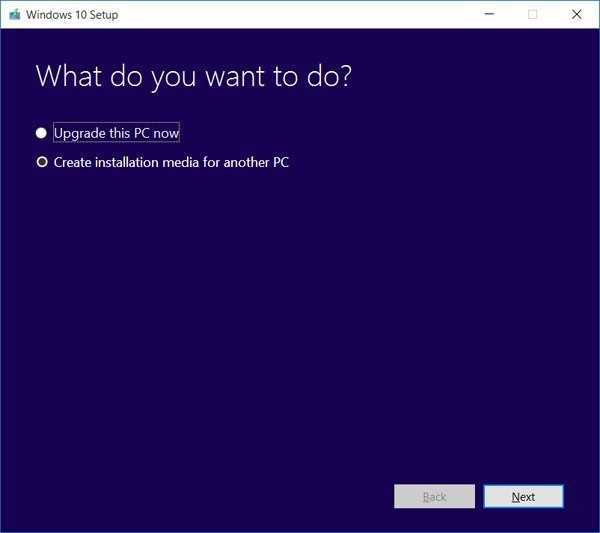
Se você não sabe como criar uma mídia inicializável com a Atualização de aniversário e realizar uma instalação limpa, consulte este artigo.
Isso deve ser tudo, executar pelo menos uma dessas soluções provavelmente resolverá o problema. Mas, mais uma vez, a segunda solução talvez seja a melhor opção, pois foi útil para a maioria das pessoas.
Caso tenha algum comentário, dúvida ou sugestão, avise-nos nos comentários abaixo. Além disso, não se esqueça de nos dizer se alguma dessas soluções realmente resolveu o problema de instalação da Atualização de aniversário para você.
 Friendoffriends
Friendoffriends



